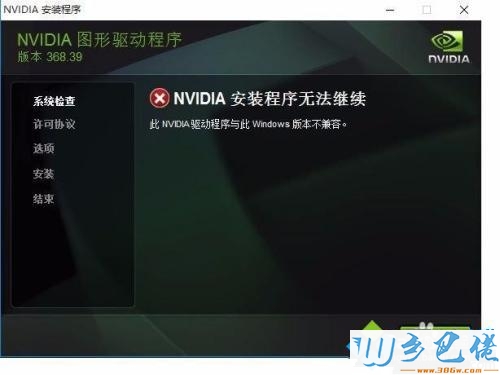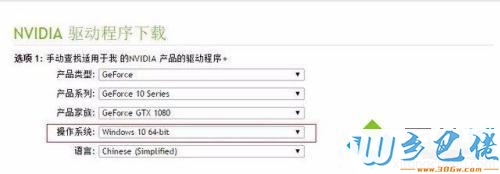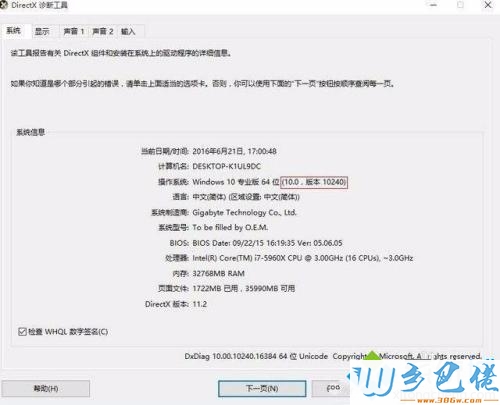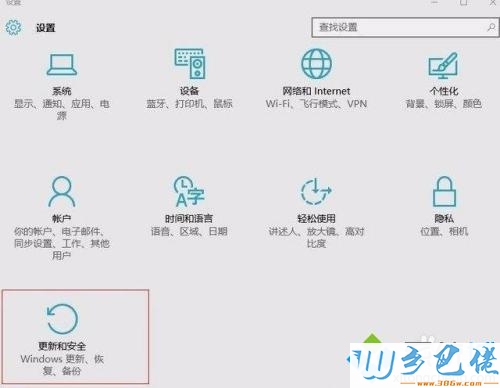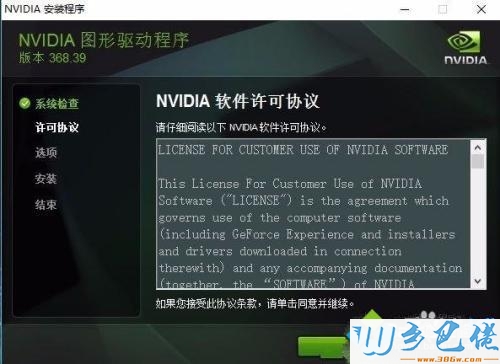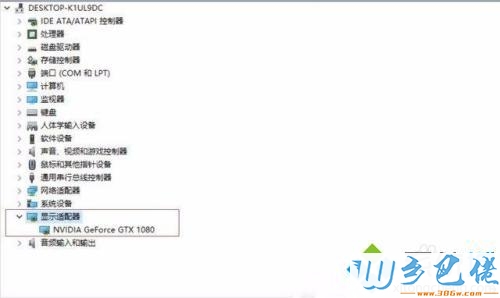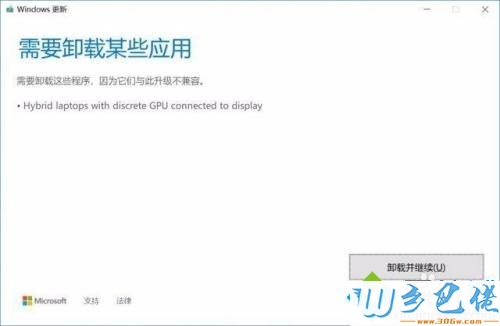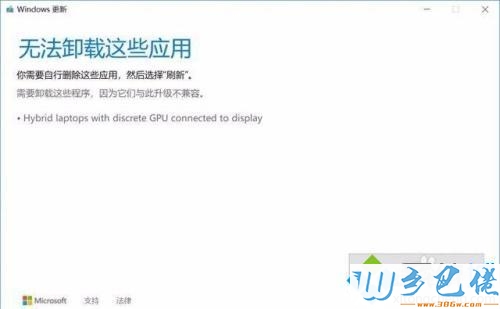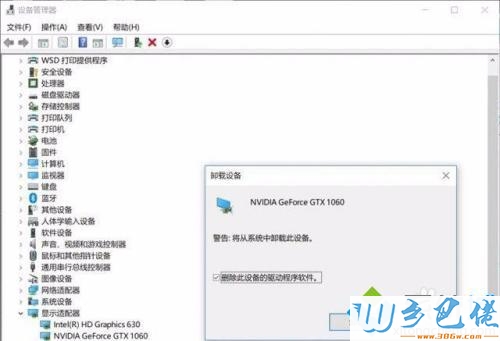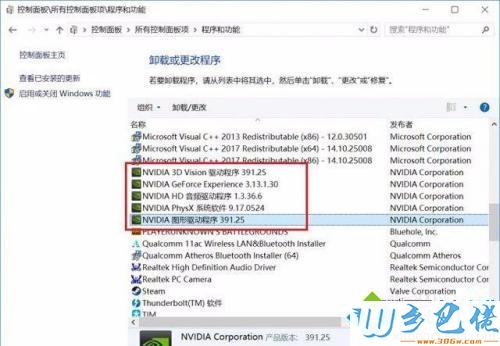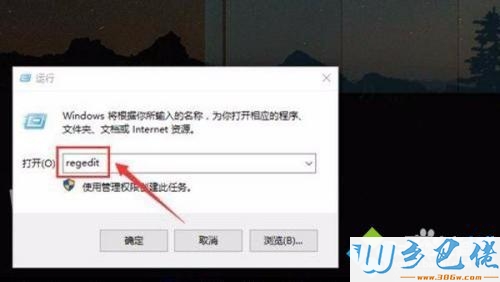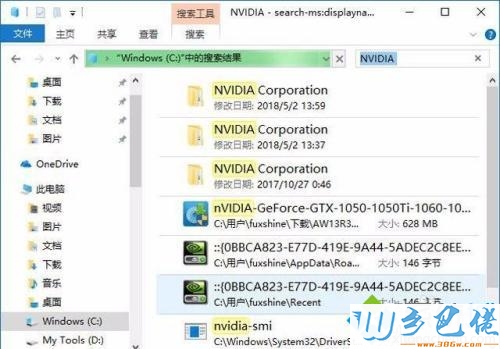nvidia 发现一个问题 无法继续安装 驱动程序 |
您所在的位置:网站首页 › radeon的安装无法继续 › nvidia 发现一个问题 无法继续安装 驱动程序 |
nvidia 发现一个问题 无法继续安装 驱动程序
|
我们在使用电脑的时候往往都会遇上许多问题,近期一些小伙伴就说他们的显卡驱动安装的时候老是安装失败,并且弹出“nvidia安装程序无法继续,此nvidia驱动程序与此windows版本不兼容”,遇到这种问题我们该怎么办呢?别着急,今天小编就给大家带来nvidia无法继续安装的解决方法。
具体方法如下: win8.1 - 14 、“NVIDIA驱动程序与此windows版本不兼容”,相信绝大数的用户会认为驱动安装错误,众所周知,NVIDIA的驱动是分64位版本和32版本,如果下载的驱动版本与系统的版本不同就会出现这样的情况。
windows7系统之家 - 15 、如果在确认自己下载的驱动和系统版本是对应的之后,那么问题出在哪里呢?此外,Win10系统版本如果太老也会造成安装不了显卡驱动的问题,我们先去升级下Win10试试。 windows7 - 1、首先我们在windows-运行中输入“dxdiag”可以查看到当前的系统版本,可以看到我们安装的是一个非常老的版本了。
windows8 - 2、我们打开windows 10的设置,选择“更新与安全”在第一项中检查windows更新,接着就等待它更新完,自动安装就好啦。
windows10 - 3、在新的Win10中,再次打开NVIDIA的驱动程序,那么就不提示“NVIDIA 安装程序无法继续”,出现了NVIDIA软件许可协议,那么就可以安装了。
xp系统 - 4、一步一步的继续安装完显卡,我们在设备管理器中就可以识别出GTX 1080的标识了。
纯净版 - 5、微软正式开启了Windows 10 1803版本更新的推送工作,小编发现在网上不少用户会出现NVIDIA显卡无法更新Windows10 1803版本的情况,只要是笔记本电脑使用了NVIDIA独显+Intel集显组合,还有部分型号的NVIDIA桌面型号的显卡,会有几率遇到如下问题。
U盘系统 - 6、如果遇到无法卸载这些应用的提示,那么说明Windows10 1803版本更新工作无法正常继续,那么我们该如何解决这个问题呢? (1)首先需要到设备管理器中,按照先独显、后集显的顺序卸载显卡驱动(右键选择卸载设备),卸载时勾选“删除此设备的驱动程序软件”。
(2)再去控制面板中“程序和功能”中,把和NVIDIA显卡驱动相关的所有程序全部卸载掉。
(3)在键盘上同时按下“Win+R”快捷键,在运行窗口输入“regedit”进入注册表编辑器。
(4)在注册表中以“NVIDIA”为关键字搜索注册表内容,把搜索出来的键值全部删掉(提前备份下注册表)。
(5)再去C盘中搜索“NVIDIA”关键字,在C盘下删除所有和相关的文件夹。
win8旗舰版 - 7、完成以上的操作之后,我们先不要安装更新,将电脑断网(拔网线、开飞行模式均可),重新启动电脑之后再继续更新更新。 以上就是nvidia无法安装驱动的解决方法,有遇到这种方法的朋友可以通过上面不得步骤进行解决,希望可以帮到您。 |
【本文地址】
今日新闻 |
推荐新闻 |